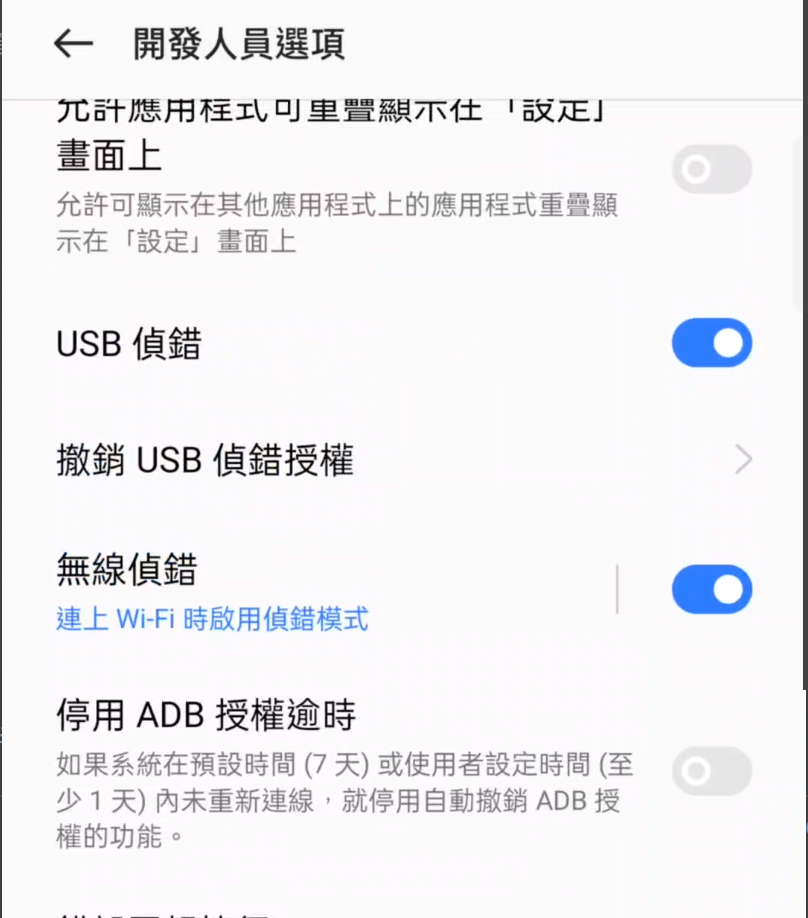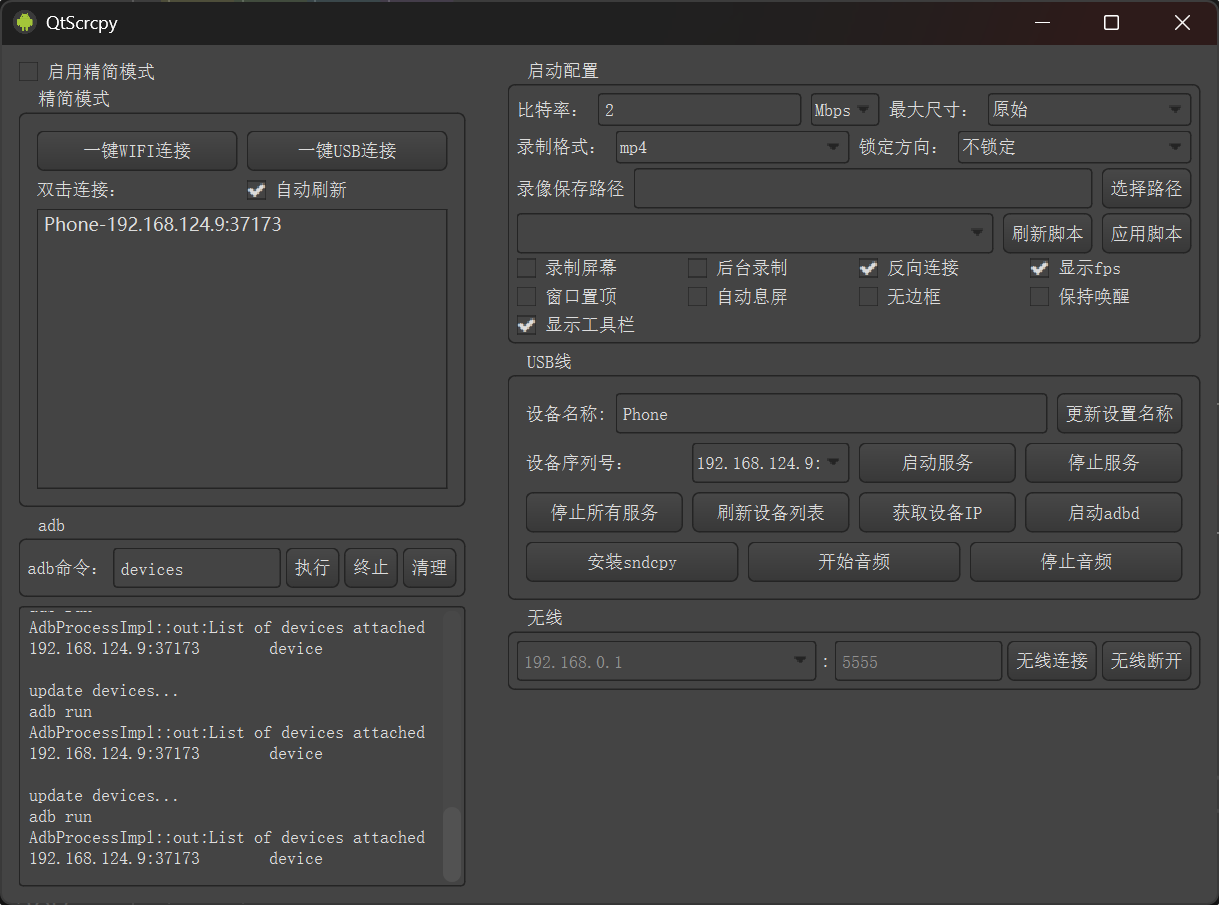使用电脑操作Android11手机,连接步骤
基于AI自动生成后稍加改写:
Android 11 的「无线调试」并不是直接 adb connect IP:端口 就能连上,而是 先配对(pair)再连接(connect) 的两步流程。
電腦端安装ADB軟件后,
下面给出一次性成功的完整流程(无需插线):
-
打开手机
开发者选项 → 无线调试 → 启用
点击「使用配对码配对设备」,会弹出类似IP:192.168.124.9 端口:39487 配对码:123456
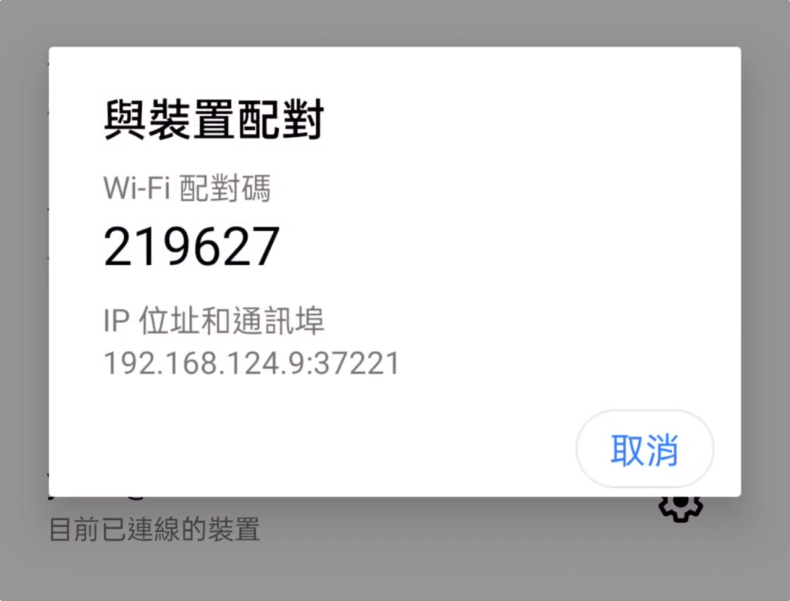
-
在电脑端执行配对
(⚠️注意这里是pair,不是connect)adb pair 192.168.124.9:39487提示
Enter pairing code:时输入上面那串 6 位数字,回车。
成功后看到
Successfully paired to 192.168.124.9:39487 -
回到手机「无线调试」主界面,记下另一组 IP 和端口(这一次才是真正的连接用端口,例如
192.168.124.9:39587)。 -
再执行连接命令
adb connect 192.168.124.9:39587 -
验证
adb devices出现
192.168.124.9:39587 device即表示无线调试已就绪,可拔掉 USB 线,直接使用。
常见坑提示
- 配对端口 ≠ 连接端口,弹窗里会同时给出两个,不要混用。
- 如果手机重新打开「无线调试」,端口会变,需要重新走一遍 1-4 步。
adb版本需 ≥ 30.0.0,老版本没有adb pair命令,点此下载最新 Platform-Tools。
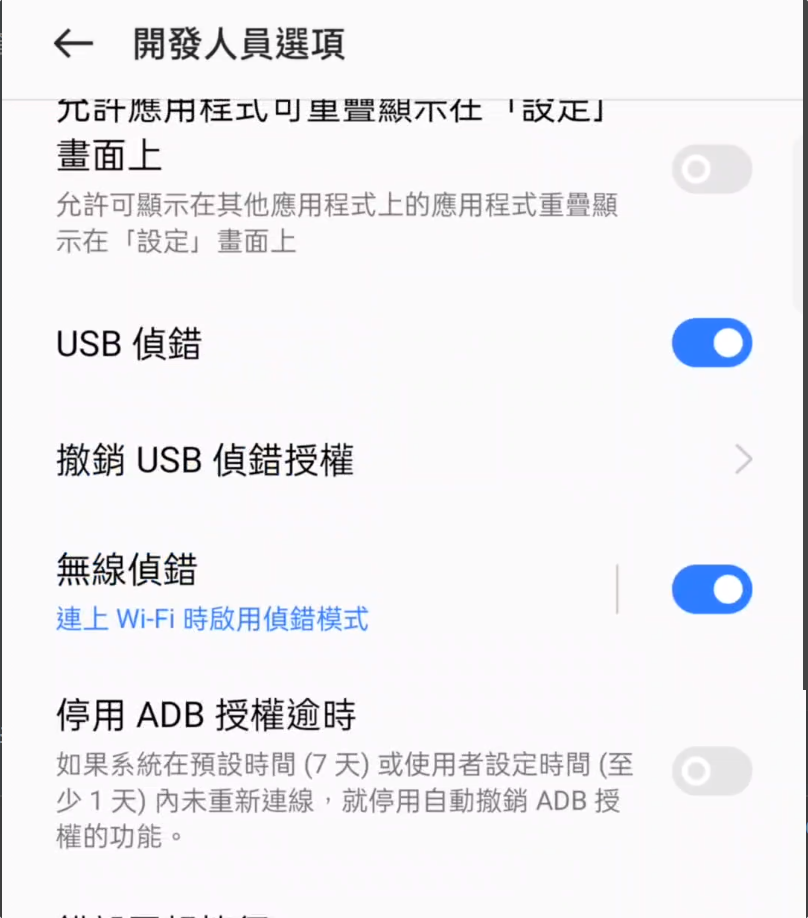
+++++++++++
C:\Users\xxxxxxx>adb kill-server
C:\Users\xxxxxxx>adb start-server
C:\Users\xxxxxxx>adb devices
List of devices attached
C:\Users\xxxxxxx>adb pair 192.168.124.9:39987
Enter pairing code: 235981
Successfully paired to 192.168.124.9:39987 [guid=adb-704c9c48-Q332mh]